Jednoducho streamujte videá a hudbu z počítača do VLC v systéme Android
Rôzne / / February 15, 2022
The Prehrávač médií VLC je dlhoročným partnerom v hre pre bezproblémové prehrávanie mediálnych súborov na počítači. A Android app je tiež o nič menej s nespočetným množstvom funkcií. Ale čo potom predstava streamovanie mediálnych súborov z počítača so systémom Windows do zariadenia so systémom Android?

Znie to zaujímavo, však? V skutočnosti je. Počítačový systém má v porovnaní so smartfónom určite veľa mediálnych súborov a synchronizácia oboch systémov bude veľkou úlohou. Obchod so streamovaním médií priamo z počítača so systémom Windows do telefónu sa teda zdá byť viac než vhodný.
Takže bez ďalších okolkov začnime.
Predpoklady
- Obe zariadenia sa musia pripojiť k rovnakej sieti.
- Uistite sa, že potrebné nastavenia v POŽARNE dvere sú nastavené na bezproblémový tok mediálnych položiek medzi týmito dvoma zariadeniami.
#1. Povoliť prehrávanie na pozadí v aplikácii
Aktivácia prehrávanie na pozadí vám samozrejme umožňuje počúvať skladby na pozadí. Keďže v tomto príspevku hovoríme o mediálnych položkách, čo znamená zvuk aj video, je nevyhnutné, aby bola táto možnosť zapnutá. Koniec koncov, nechceli by ste, aby sa vaša obľúbená skladba zastavila v polovici, keď klepnete na tlačidlo Domov, však?

Prejdite do nastavení VLC a skontrolujte Prehrávajte videá na pozadí box.
#2. Spustite zdieľanie domácej skupiny
Ďalej prichádza na rad obrázok systému Windows. Tento proces využíva Domáca skupina systému Windows funkcia zdieľania. Takže v prípade, že domáca skupina ešte nebola vytvorená, vytvorte ju kliknutím na Vytvorte domácu skupinu tlačidlo.

Potom skontrolujte možnosti médií, ako je hudba a video, a pokračujte kliknutím na Ďalej a Dokončiť (v ďalšom okne).
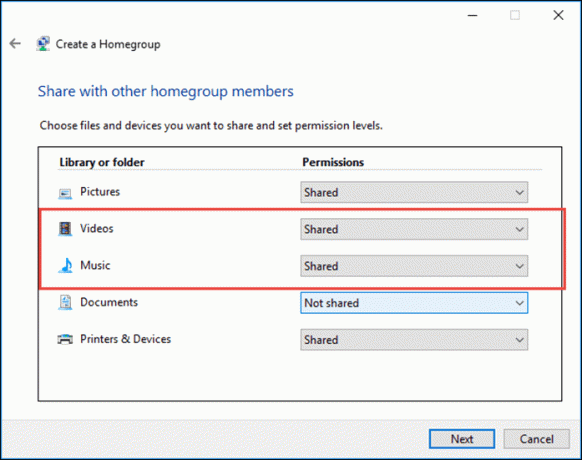
Zdieľanie domácej skupiny nájdete v nastaveniach siete a internetu. Prípadne si ho môžete vyhľadať priamo v nastaveniach.
Zistiť ako používať prehrávač VLC na konverziu videí z jedného formátu do druhého.#3. Un-Povoliť iné médiá
Po dokončení nastavenia sa vráťte na hlavnú stránku domácej skupiny. Tu musíte zabrániť tomu, aby ostatné médiá, ako je televízia, streamovali obsah počítača.
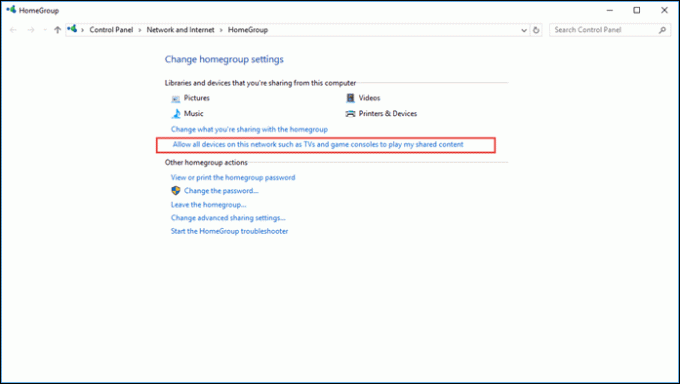
Kliknite teda na políčko s názvom Povoliť všetkým zariadeniam v tejto sieti, ako sú televízory a herné konzoly, prehrávať môj zdieľaný obsah a zrušte začiarknutie Povolený box.

#4. Vyberte možnosť Lokálna sieť
Nastavenie systému Windows je teraz dokončené. Všetko, čo musíte urobiť, je prejsť do nastavení VLC na vašom smartfóne a klepnúť na Lokálna sieť. Ak je všetko nastavené správne, zobrazí sa priečinok s názvom vášho počítača.
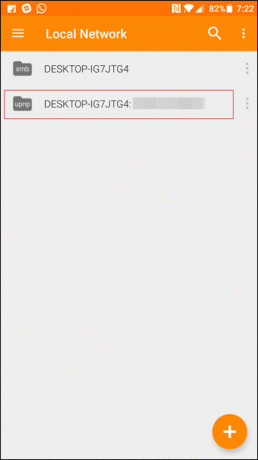
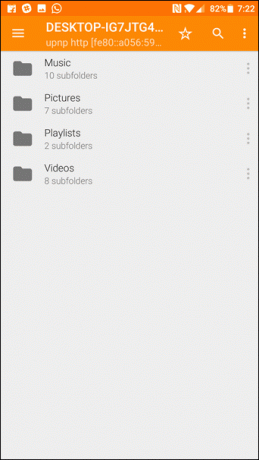
Klepnite naň a vyberte priečinky, ktoré obsahujú súbory pre hudbu a videá, a vychutnajte si video z pohodlia smartfónu so systémom Android.
Upozorňujeme, že súbory s videom alebo skladbou by ste mali umiestniť do predvolených priečinkov Hudba alebo Video vo vašom počítači so systémom Windows.
Poznáte všetky VLC klávesové skratky? Tu je rýchly návod na to isté.
To je zábal!
Takto môžete jednoducho prehrávať videosúbory alebo počúvať skladby uložené vo vašom počítači. Vidíte, povedal som vám, že je to také jednoduché ako 1-2-3. Iste, v dňoch online streamovanie, ručná práca by sa mi zdala trochu prehnaná, ale verte mi, keď poviem, že stojí za to každý kúsok. A ak ste fanúšikom VLC ako ja, stavím sa, že tento nápad bude pre vás rovnako očarujúci, ako som zistil ja.
Posledná aktualizácia 2. februára 2022
Vyššie uvedený článok môže obsahovať pridružené odkazy, ktoré pomáhajú podporovať Guiding Tech. Nemá to však vplyv na našu redakčnú integritu. Obsah zostáva nezaujatý a autentický.

Napísané
Namrata miluje písanie o produktoch a gadgetoch. Pre spoločnosť Guiding Tech pracuje od roku 2017 a má asi tri roky skúseností s písaním funkcií, návodov, nákupných sprievodcov a vysvetľovačov. Predtým pracovala ako IT analytička v TCS, ale našla svoje uplatnenie inde.



